| Zoomの利用方法 こちらではAIセミナーに通う皆さまがZoomを利用する方法について説明いたします。 20時から15分ほどデモ配信をいたしますが、それまでに下記を参考にしてZoomをインストールし、ご視聴の準備を済ませておいてください。 20時からのデモ配信には、ぜひ生徒さまと一緒に参加されますようお願いいたします。 ご不明な点や操作方法の分からない皆さまは、本日23日(木)16:30より 佐野駅前新校舎にて随時対応しております。 気兼ねなくご相談ください。 【パソコンからの利用】 〇必要な機材 パソコンでZoomを利用するには、マイク・カメラ・スピーカーが必要になります。ノートパソコン(バッテリーが内蔵されている持ち歩けるパソコン)にはほぼ全てについていますが、デスクトップパソコン(持ち歩きのできないパソコン)にはそれらの機器がついていない場合がほとんどです。その場合、外付けのマイクやカメラをご用意していただくか、ノートパソコンやタブレット・スマートフォンを使用していただくようお願いいたします。 〇動画にて利用方法が説明されています。 https://youtu.be/RWtPdh5P4b0 ※上記動画はAIセミナーで作成したものではありませんが、分かりやすく解説されていますので参考にしてください。 文章での説明は下記をお読みください。 〇【パソコン用】Zoomのダウンロード https://us02web.zoom.us/j/9824652694?pwd=N0o3azB0MnZ3YUZOay9VSjFwSVcxUT09 Zoomのご利用をする端末からアクセスしてください。 ・URLをクリックすると、ブラウザが立ち上がり、Zoomがダウンロードされます。 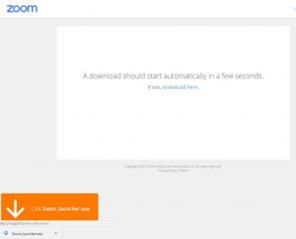 ・ダウンロードされたファイルをクリックすると、インストールされます。 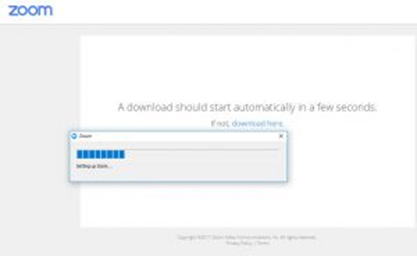 ・インストールが完了しましたら、一度閉じていただき、はじめの招待URLを再度開いてください。 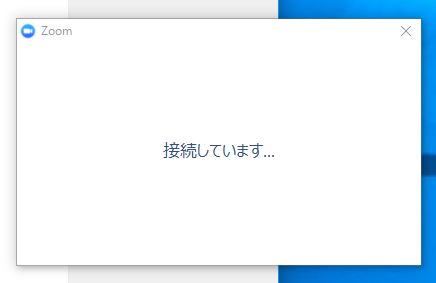 ・パソコンが、マイクやスピーカーを認識していれば、下の画面が表示されます。 「コンピューターでオーディオに参加」をクリックして下さい。 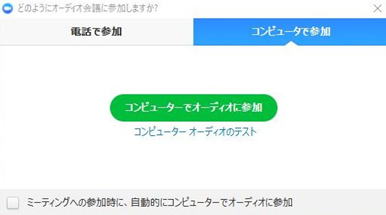 これ以降は招待されたURLをクリックするだけでミーティングに参加することができます。 「ビデオ付きで参加」をクリックして授業に参加してください。  今回配信するものはデモ配信用のURLです。 授業をするページのURLは改めて保護者様にメールにてお伝えいたします。 【スマホ・タブレットからの利用】 タブレット・スマホから参加する方法(i phone) https://youtu.be/X3z00JUpZCg タブレット・スマホから参加する方法(Android) https://youtu.be/W0ymG5F1hsg ※上記動画はAIセミナーで作成したものではありませんが、分かりやすく解説されていますので参考にしてください。 文章での説明は下記をお読みください。 Zoomアプリがインストールされていない場合は、まず、Zoom Cloud Meetings をインストールして下さい。 下記の招待URLを開くことで、インストールすることができます。 https://us02web.zoom.us/j/9824652694?pwd=N0o3azB0MnZ3YUZOay9VSjFwSVcxUT09 Zoomのご利用をする端末からアクセスしてください。 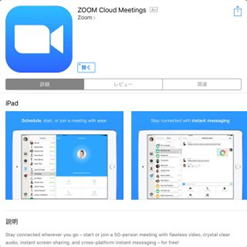 インストールが完了しましたら、一度閉じていただき、再度招待URLをタップして入室することができます。 もしくはアプリから直接入室する場合、個人番号を入力して利用することができます。 デモ配信用番号:982 465 2694 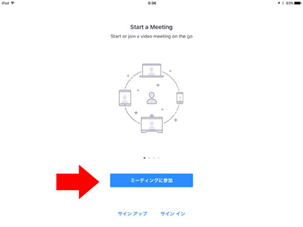 入室する際、「カメラへのアクセス」「マイクへのアクセス」はONにしてください。 音声は「インターネットを使用した通話」もしくは「コンピューターオーディオに参加する」を選んでください。(「ダイヤルイン」は使用いたしません) 今回配信するものはデモ配信用のURLです。 授業をするページのURLは改めて保護者様にメールにてお伝えいたします。 その他ご不明な点や操作方法の分からない皆さまは、本日23日(木)16:30より 佐野駅前新校舎にて随時対応しております。 気兼ねなくご相談ください。 |